Nell'autunno di quest'anno, Apple lancerà la suite di modelli iPhone 12, che verrà fornito con l'ultimo sistema operativo, iOS 14.
Possiamo intuire fin d'ora che sarà un anno con tante novità, in cui Apple cerca di riprogettare entrambi i sistemi operativi macOSIOS, iPadOS così come la futura gamma di dispositivi.
Delle tante novità portate su iOS 14 ho già parlato in un precedente articolo. Il cambiamento più visibile sarà widget attivati Home Screen e pagina App Library in cui gli utenti troveranno raggruppato tutte le applicazioni installate, a seconda del profilo di ciascuno. Oltre a questo cambiamento visivo, Apple ha portato molte nuove funzionalità alle applicazioni Home, Messaggi, Promemoria, Memo Vocali e altro.
Coloro che hanno dispositivi iPhone (a partire da 6s o successivi), può installare e testare il nuovo sistema operativo iOS 14. A condizione che sia concordato che le versioni beta possono essere instabili e fino al rilascio della versione finale ci saranno molti bug da correggere e nuove funzionalità da portare.
Apple pubblicato la prima beta di iOS 14 destinati al grande pubblico. Chi desidera installare il sistema operativo iOS con cui arriverà l'iPhone 12, potrà farlo semplicemente registrando il dispositivo in Apple Beta Software Program.
Come possiamo installare iOS 14 Public Beta o iPadOS 14 su iPhone o iPad
Il processo di registrazione dei dispositivi in Apple Beta Software Program è identico per iOS e iPadOS (iPhone e iPad). Nei passaggi seguenti te lo mostreremo come installare un profilo Beta sui tuoi dispositivi per ricevere aggiornamenti dei sistemi operativi in fase di testing.
1. Accedi dal dispositivo al link: https://beta.apple.com/sp/programmabeta/ e accedi con il tuo account. Apple (iCloud).
2. Dopo l'autenticazione, nella pagina web che si apre selezionare per quale sistema operativo si desidera iscriversi. iOS, iPadOS, macOS, tvOS o watchOS.
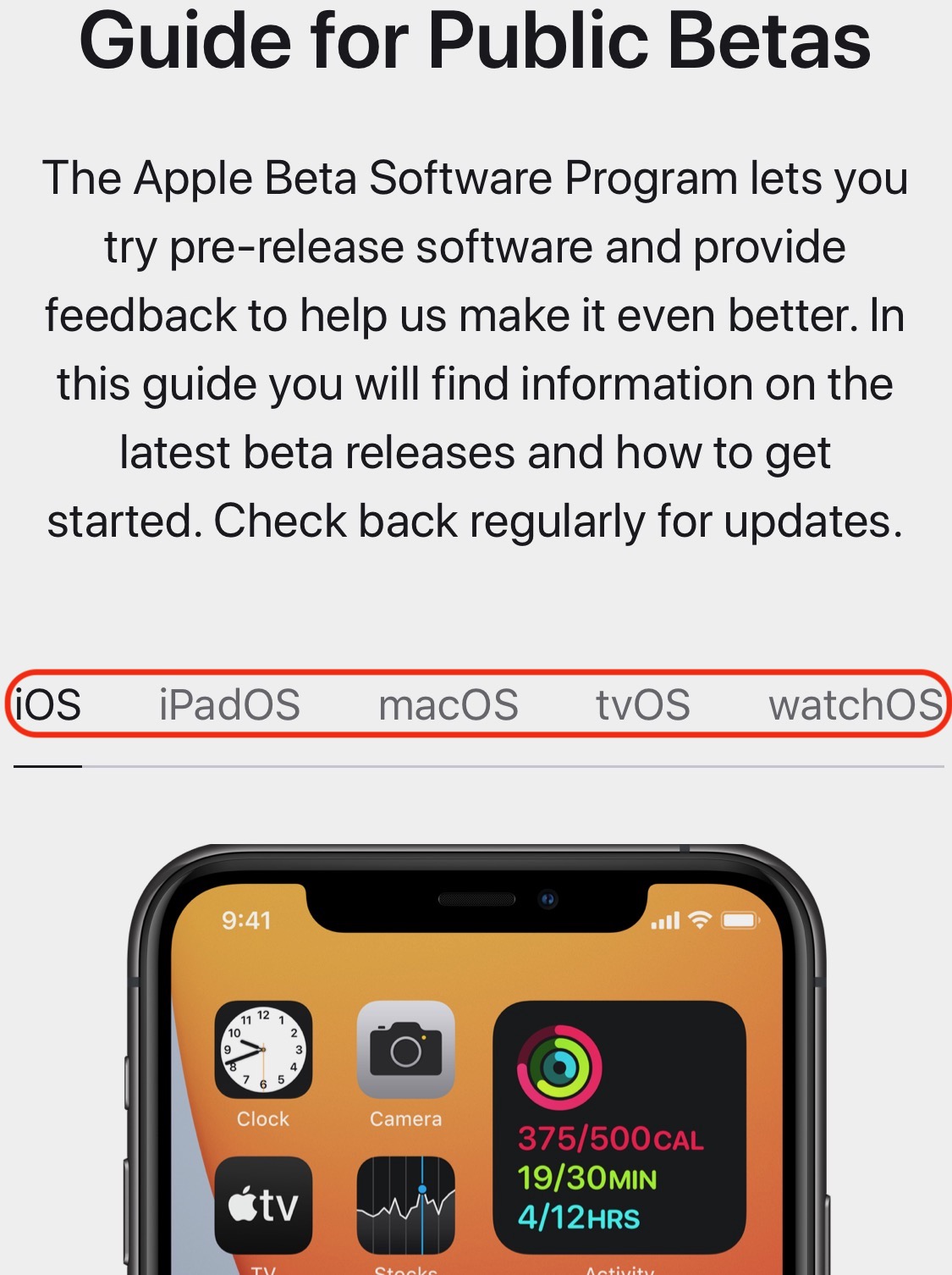
3. Scorri fino in fondo e fai clic sul link "registra il tuo dispositivo iOS", Quindi nella pagina successiva sul pulsante"Scarica la scheda".
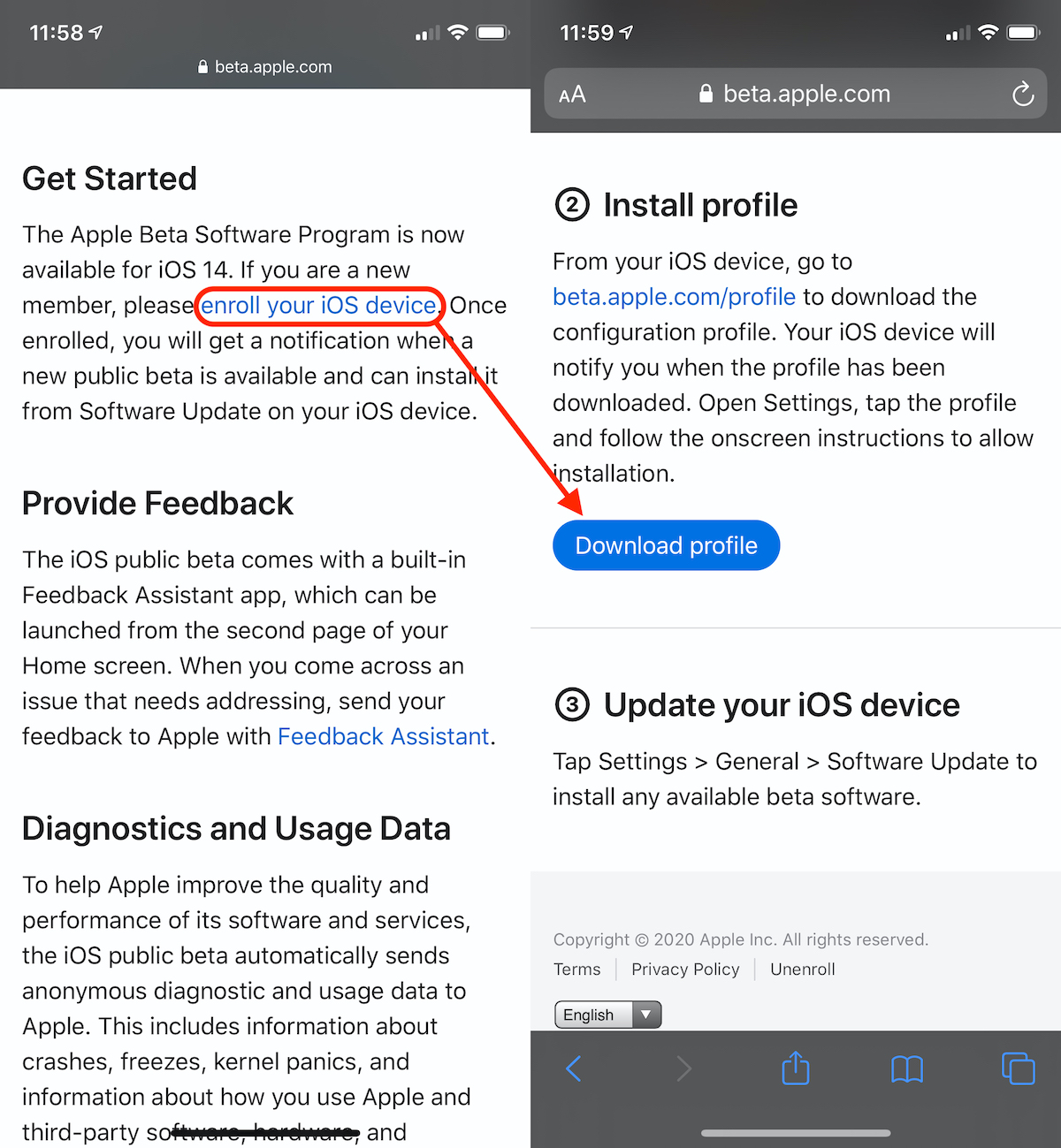
4. Dopo che viene visualizzata la finestra di dialogo "Profile Downloaded", Entrare Settings → Generale → Software Update per installare il profilo iOS Beta.
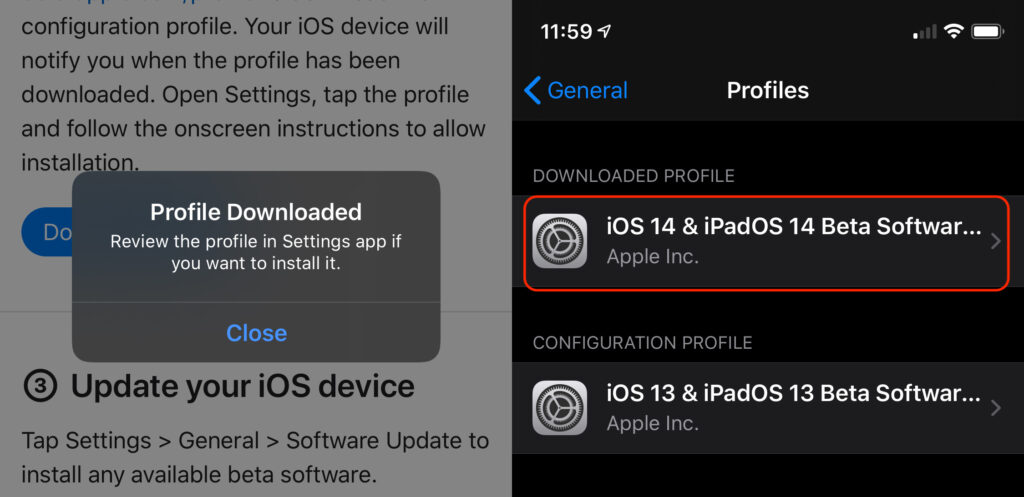
5. Fare clic sul profilo appena scaricato e avviare l'installazione facendo clic su "Installa".
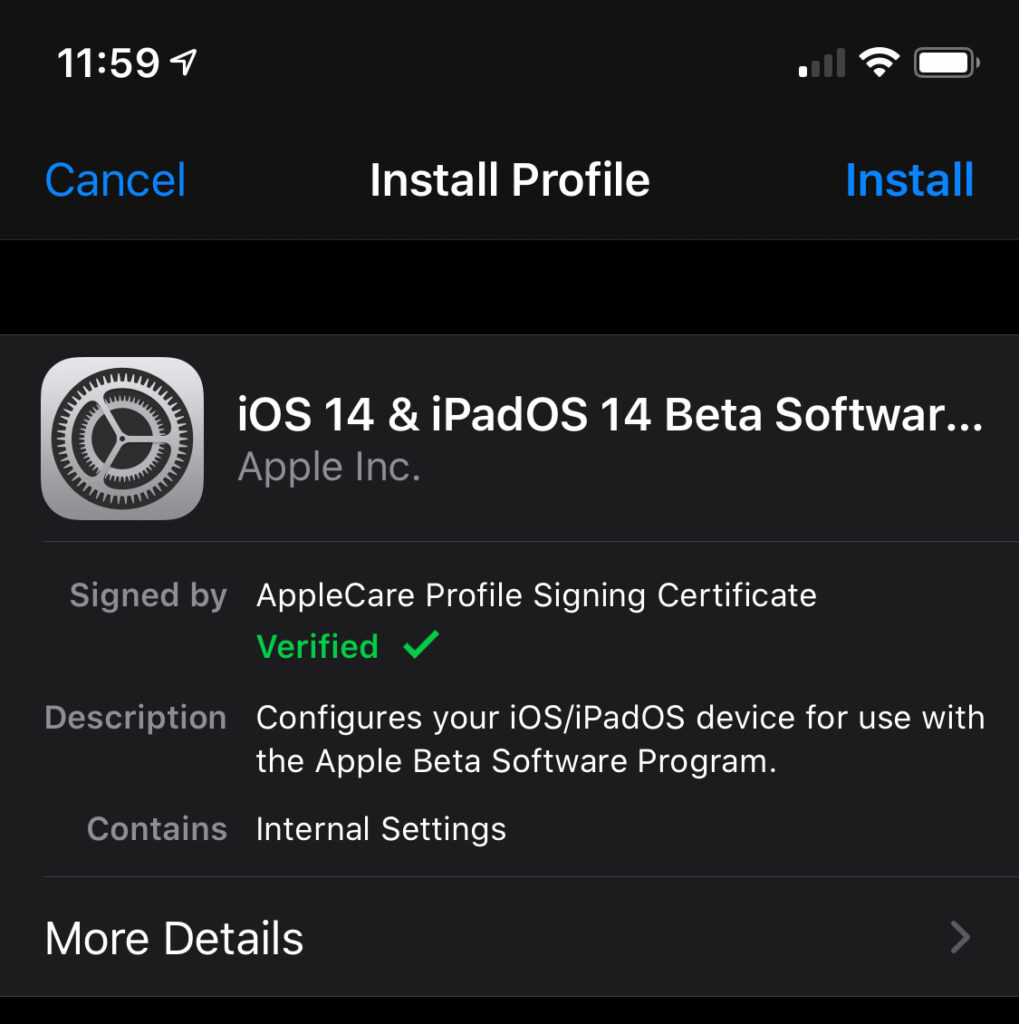
6. Dopo aver completato l'installazione, ti verrà chiesto di riavviare l'iPhone.
7. Dopo il riavvio, vai a Settings → Generale → Software Update e avvia l'installazione dell'ultima versione beta di iOS o iPadOS. Come ho detto prima, l'iPad ha lo stesso processo di registrazione del dispositivo.
Non è consigliabile installare una versione beta di iOS se hai un iPhone da lavoro che usi intensamente. Come ho detto prima, le versioni beta sono generalmente dedicate agli sviluppatori e a coloro che vogliono testarle, inoltre, prima che venga rilasciata una versione"Public Beta", È un altro per gli sviluppatori. Apple Programma per gli sviluppatori.
Versioni "public beta"Non vengono consegnate per soddisfare le curiosità degli impazienti, ma per la raccolta automatica dei dati dai dispositivi su cui queste versioni sono state installate. Questi dati contengono report completi sull'utilizzo, prestazioni, interazioni con applicazioni di terze parti, errori che possono verificarsi in determinati scenari di utilizzo e molte altre informazioni che saranno utili per sviluppare la versione finale.

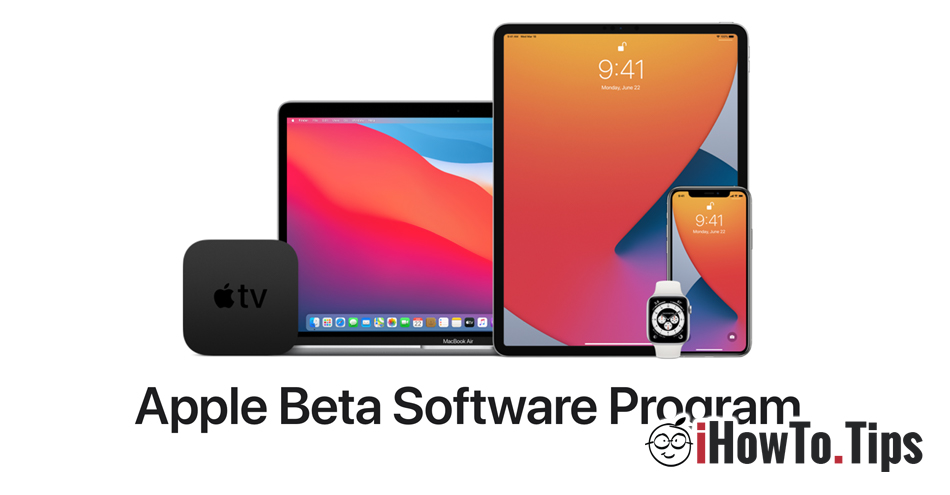










0 pensieri su "Come installare iOS 14 e iPadOS 14 Programma software beta – Testa il futuro iOS dell'iPhone 12"